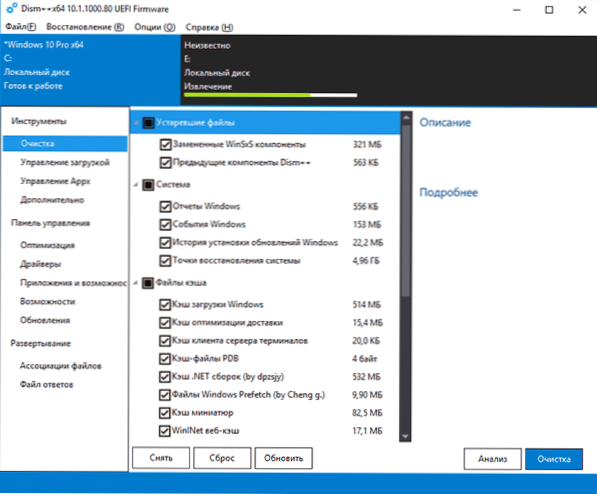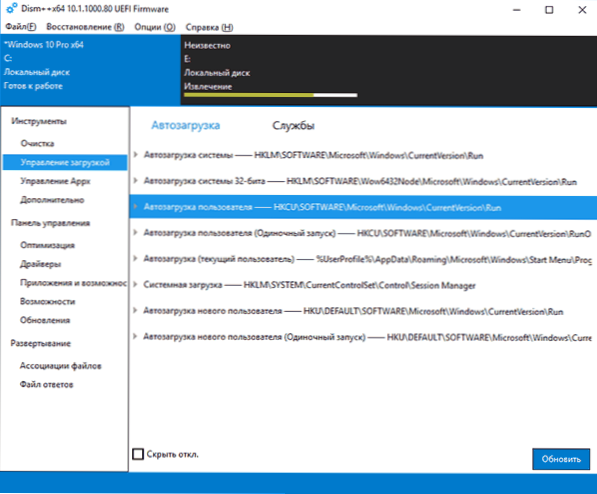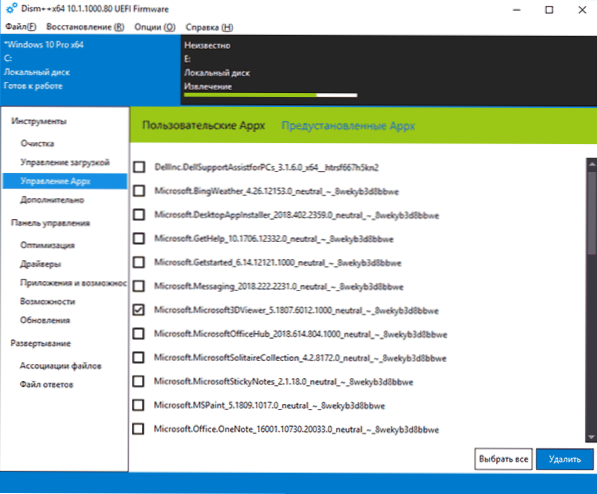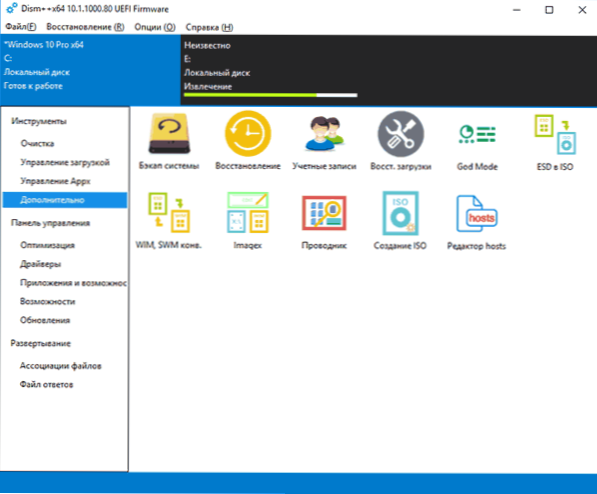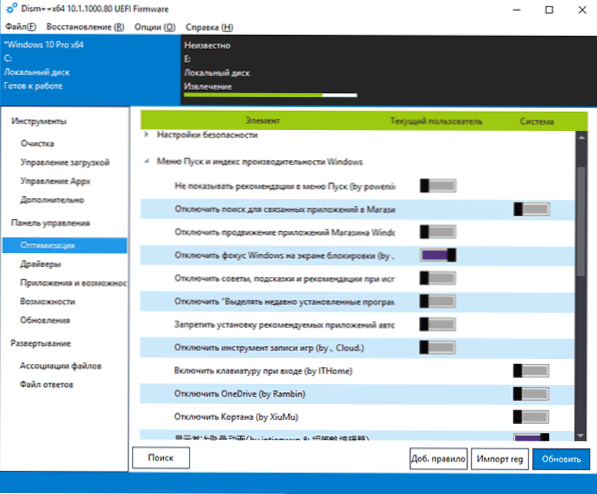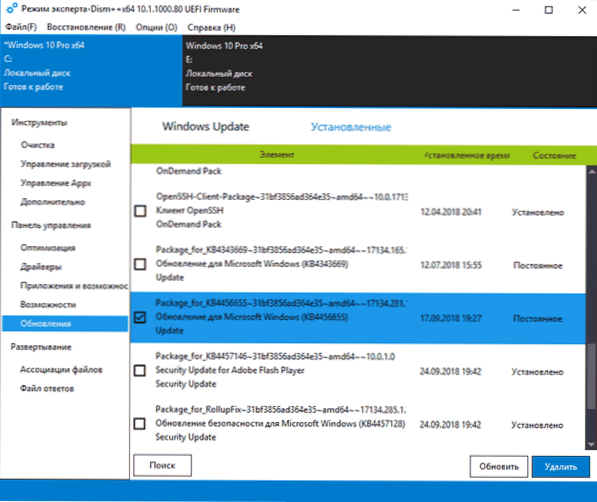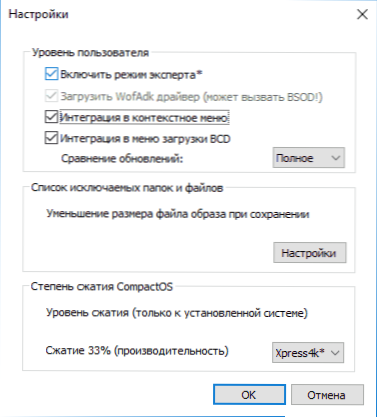Postoji nekoliko relativno nepoznatih među našim korisnicima besplatnih programa koji vam omogućuju jednostavno prilagodbu sustava Windows 10, 8.1 ili Windows 7 i nude dodatne alate za rad s sustavom. U ovoj uputi o Dism ++ - jednom od takvih programa. Drugi alat koji preporučujem je Winaero Tweaker.
Postoji nekoliko relativno nepoznatih među našim korisnicima besplatnih programa koji vam omogućuju jednostavno prilagodbu sustava Windows 10, 8.1 ili Windows 7 i nude dodatne alate za rad s sustavom. U ovoj uputi o Dism ++ - jednom od takvih programa. Drugi alat koji preporučujem je Winaero Tweaker.
Dism ++ je dizajniran kao grafičko sučelje za izgrađen-in sustav utility sd.exe, koji vam omogućuje izvršavanje različitih radnji vezanih uz sigurnosno kopiranje i vraćanje sustava. Međutim, to nisu sve značajke dostupne u programu.
Dism ++ funkcije
Program Dism ++ dostupan je uz sučelje ruskog jezika, pa stoga teškoće u njenoj uporabi ne bi trebale nastati (osim možda nekih nerazumljivih novinskih korisničkih funkcija).
Značajke programa podijeljene su u odjeljke "Alati", "Upravljačka ploča" i "Postavljanje". Za čitatelje moje stranice, prva dva dijela bit će od najvećeg interesa, od kojih je svaka podijeljena na pododjeljke.
Većina predstavljenih radnji može se izvesti ručno (linkovi u opisu vode do takvih metoda), ali ponekad to može biti učinjeno uz pomoć uslužnog programa,gdje je sve prikupljeno i radi automatski mnogo više prikladan.
instrumenti
U odjeljku "Alati" nalaze se sljedeće značajke:
- čišćenje - Omogućuje čišćenje mapa sustava i datoteka sustava Windows, uključujući smanjenje WinSxS mape, uklanjanje starih upravljačkih programa i privremenih datoteka. Da biste saznali koliko prostora možete besplatno, označite željene stavke i kliknite "Analiziraj".
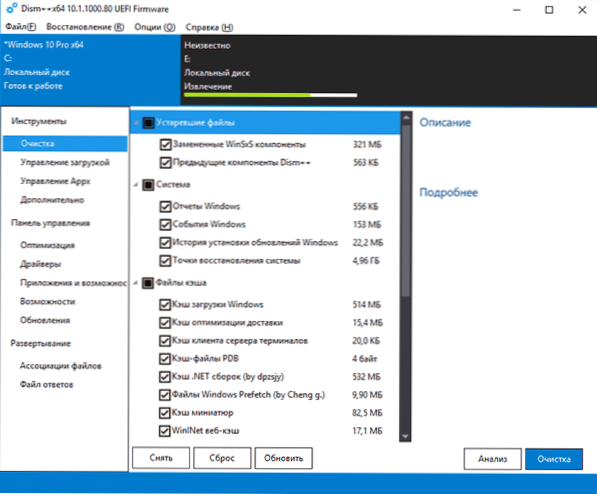
- Upravljanje preuzimanjem - ovdje možete omogućiti ili onemogućiti stavke pokretanja iz različitih lokacija sustava, kao i konfigurirati način pokretanja usluge. U tom slučaju, zasebno možete pregledati sistemske i korisničke usluge (onemogućavanje posljednjeg je obično siguran).
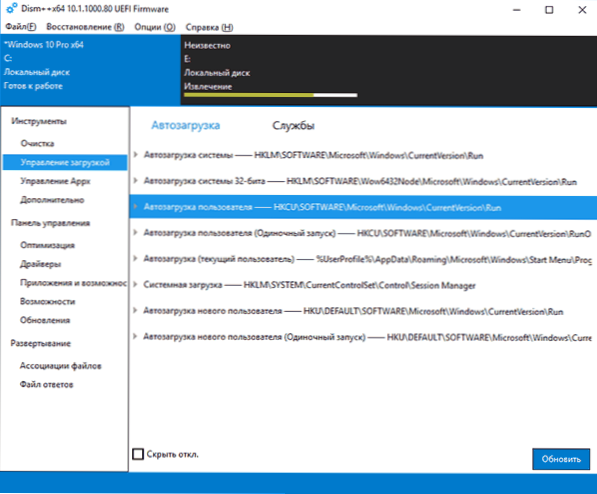
- upravljanje Appx - ovdje možete ukloniti Windows 10 aplikacije, uključujući ugrađene one (na kartici "Predinstalirani Appx"). Pogledajte Kako ukloniti ugrađene aplikacije sustava Windows 10.
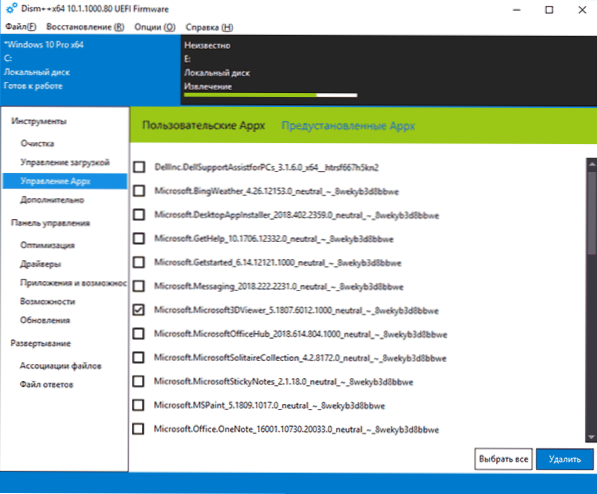
- dodatno - možda jedan od najzanimljivijih odjeljaka s značajkama za izradu sigurnosnih kopija i oporavka sustava Windows, omogućujući vam da vratite bootloader, resetirajte lozinku sustava, pretvorite ESD u ISO, stvorite flash pogon Windows To Go, uredite datoteku hostova i još mnogo toga.
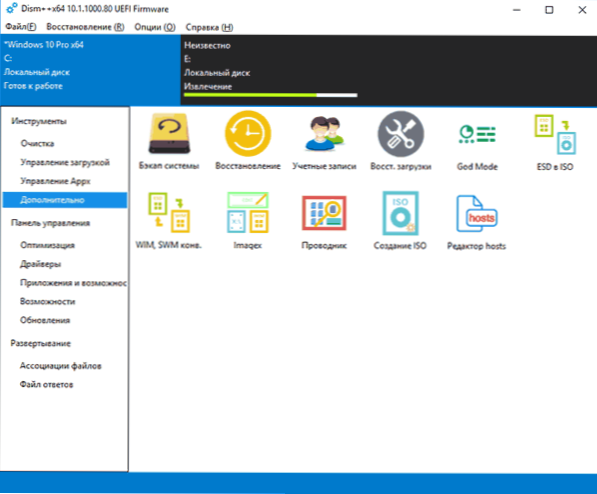
Napominjemo da za rad s posljednjim odjeljkom,pogotovo s funkcijama vraćanja sustava iz sigurnosne kopije, bolje je pokrenuti program u okruženju oporavka sustava Windows (o tome na kraju instrukcije), a sam uslužni program ne bi trebao biti na disku koji se vraća bilo iz bootable flash pogona ili diska (možete staviti programsku mapu na bootable USB bljesak voziti, dignuti s ovog USB flash pogona, pritisnite Shift + F10 i unesite put do programa na USB pogonu).
Upravljačka ploča
Ovaj odjeljak sadrži pododjeljke:
- optimizacija - postavke sustava Windows 10, 8.1 i Windows 7, od kojih se neke bez programa mogu konfigurirati u "Parametri" i "Upravljačka ploča", a za neke - koristite uređivač registra ili lokalna pravila grupe. Među zanimljivostima su: uklanjanje stavki kontekstnog izbornika, onemogućavanje automatske instalacije ažuriranja, brisanje stavki s ploče prečaca preglednika, onemogućavanje SmartScreen-a, onemogućavanje sustava Windows Defender, onemogućavanje vatrozida i drugih.
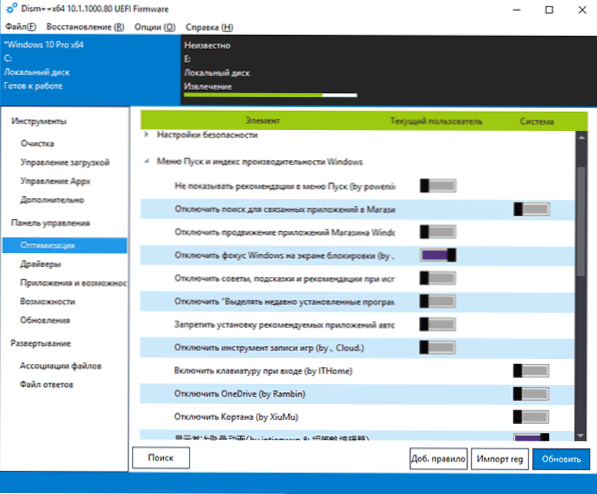
- vozači - popis vozača s mogućnošću dobivanja informacija o mjestu, verziji i veličini, uklanjanje upravljačkih programa.
- Prijave i značajke - analogni dio istog odjeljka upravljačke ploče sustava Windows s mogućnošću uklanjanja programa, prikaz njihovih veličina, omogućavanje ili onemogućavanje komponenti sustava Windows.
- prilike - popis dodatnih značajki sustava Windows koji se mogu ukloniti ili instalirati (za instalaciju, odaberite opciju "Prikaži sve").
- ažuriranje - popis dostupnih ažuriranja (na kartici "Windows Update", nakon analize) s mogućnošću dobivanja URL-a za ažuriranja i instaliranih paketa na kartici "Installed" s mogućnošću uklanjanja ažuriranja.
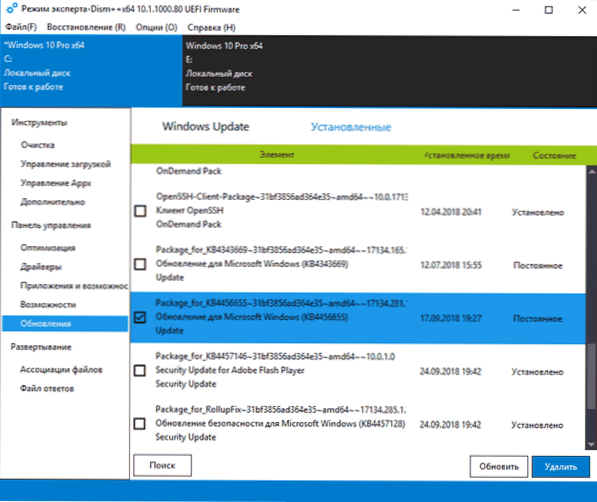
Dodatni Dism ++ značajke
Neke dodatne korisne opcije programa nalaze se u glavnom izborniku:
- "Repair - check" i "Repair - fix" izvršavaju provjeru ili popravak komponenti sustava Windows, na isti način kao i Dism.exe i opisani su u uputama o integritetu datoteka sustava Windows.
- "Restore - Run in Windows Recovery Environment" - ponovno pokrenite računalo i pokrenite Dism ++ u okruženju za oporavak kada OS ne radi.
- Opcije - Postavke. Ovdje možete dodati Dism ++ na izbornik kada uključite računalo. To može biti korisno za brzi pristup oporavku programa za pokretanje sustava ili sustava s slike kada se sustav Windows ne pokrene.
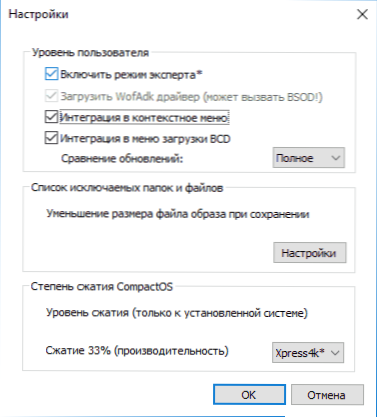
U pregledu nisam detaljno opisao kako koristiti neke od korisnih značajki programa, ali ću ih uključiti u odgovarajuće upute,već su prisutni na web mjestu. Općenito, preporučujem Dism ++ da upotrebljava, pod uvjetom da razumijete izvršene radnje.
Preuzimanje Dism ++ može biti s službene web stranice razvojnog programera https://www.chuyu.me/en/index.html